このトピックでは、ClassicLink接続を確立して、クラシックネットワークタイプのElastic Compute Service (ECS) インスタンスを仮想プライベートクラウド (VPC) にあるApsaraDB RDS for PostgreSQLインスタンスに接続する方法について説明します。
背景情報
標準SSDまたは拡張SSD (ESSD) を使用するApsaraDB RDS for PostgreSQLインスタンスは、クラシックネットワークをサポートしなくなりました。 クラシックネットワークよりも安全なVPCネットワークタイプを使用することを推奨します。 ECSインスタンスがクラシックネットワークにある場合、ECSインスタンスをRDSインスタンスと同じVPCに移行することを推奨します。 このようにして、インスタンスは内部ネットワークを介して通信できます。 クラシックネットワークタイプのECSインスタンスを移行しない場合は、このトピックで説明されている方法を使用して、クラシックネットワークタイプのECSインスタンスをVPCタイプのRDSインスタンスに接続できます。 詳細については、「クラシックネットワークからVPCへのECSインスタンスの移行」をご参照ください。
前提条件
ECSインスタンスはクラシックネットワークにあります。
RDSインスタンスはVPCにあります。
ECSインスタンスとRDSインスタンスは同じリージョンにあります。
ECSインスタンスのプライベートIPアドレスがRDSインスタンスのIPアドレスホワイトリストに追加されます。 詳細については、「IPアドレスホワイトリストの設定」をご参照ください。
手順
RDSインスタンスが存在するVPCのClassicLinkを有効にします。
ApsaraDB RDSコンソールにログインし、[インスタンス] ページに移動します。 上部のナビゲーションバーで、RDS インスタンスが存在するリージョンを選択します。 次に、RDSインスタンスを見つけ、インスタンスのIDをクリックします。
左側のナビゲーションウィンドウで、[データベース接続] をクリックします。
[ネットワークタイプ] の右側にあるVPC IDをクリックして、VPCコンソールに移動します。
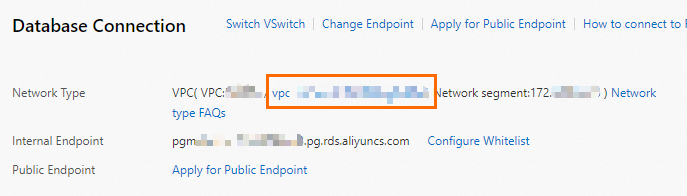
表示されるページの右上隅にある [ClassicLinkの有効化] をクリックします。

表示されるメッセージで、[OK] をクリックします。
ECSインスタンスのClassicLinkのセキュリティグループルールを設定します。
ECSコンソールにログインします。
左側のナビゲーションウィンドウで、 を選択します。 上部のナビゲーションバーで、リージョンを選択します。
クラシックネットワークタイプのECSインスタンスを検索します。 次に、
 アイコンをクリックし、[操作] 列で [ネットワークとセキュリティグループ] > [VPCに接続] を選択します。
アイコンをクリックし、[操作] 列で [ネットワークとセキュリティグループ] > [VPCに接続] を選択します。 表示されるダイアログボックスで、VPCパラメーターを設定し、[確認] をクリックします。
[インスタンスセキュリティグループリストに移動してClassicLinkルールを追加] をクリックします。
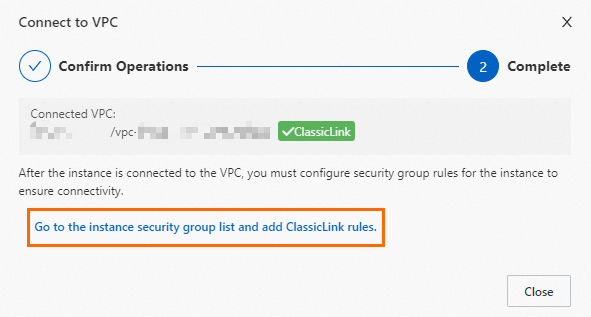
セキュリティグループに対応する [操作] 列で、[ルールの管理] をクリックします。
.[セキュリティグループルール] ページで、右上隅の [ClassicLinkルールの追加] をクリックします。 次の表に示すパラメーターを設定して、セキュリティグループルールを設定します。 [OK] をクリックします。
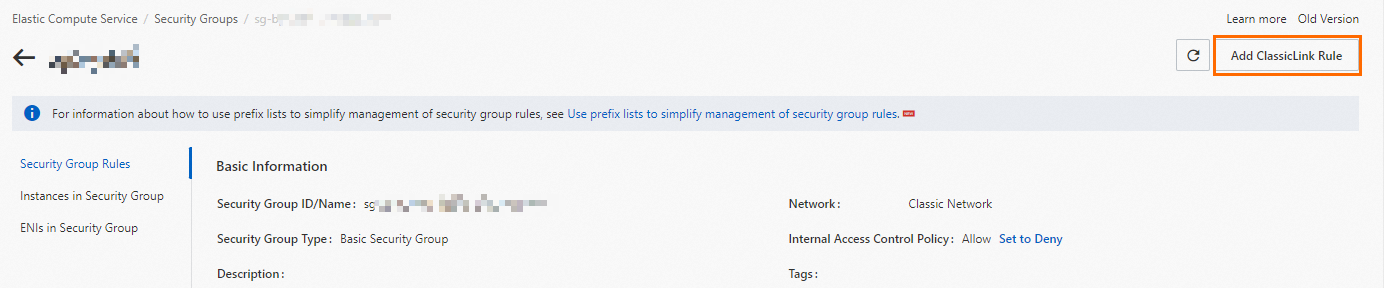
パラメーター
説明
クラシックセキュリティグループ
クラシックネットワークのセキュリティグループの名前。 このパラメーターを設定する必要はありません。
VPCの選択
ルールを追加するVPC。
VPCタイプのセキュリティグループ
VPCで接続するセキュリティグループ。
モード
承認方法。 この例では、クラシック <=> VPCが選択されています。
クラシック <=> VPC: このモードでは、クラシックネットワークとVPCのリソースが相互にアクセスできます。 このモードを選択することを推奨します。
クラシックネットワーク=> VPC: このモードでは、クラシックネットワークのリソースのみがVPCのリソースにアクセスできます。
VPC=> クラシックネットワーク: このモードでは、VPCのリソースのみがクラシックネットワークのリソースにアクセスできます。
プロトコルタイプ
通信で使用されるプロトコル。 この例では、カスタムTCPが自動的に選択されます。 値を変更する必要はありません。
ポート範囲
xx/xx形式のポート範囲。 たとえば、通信用のポート5432を許可する場合は、5432/5432を入力します。優先度
ルールの優先度。 値が小さいほど優先度が高くなります。 例:
1。説明
ルールの説明。
ECSインスタンスに接続し、次のコマンドを実行して、内部エンドポイントを使用してECSインスタンスをRDSインスタンスに接続します。
psql -h <Internal endpoint of the RDS instance> -U <Username of the RDS instance> -p <Port number> -d <Database name>説明コマンドを実行する前に、ECSインスタンスにPostgreSQLクライアントがインストールされ、RDSインスタンスにアカウントが作成されていることを確認してください。 RDSインスタンスへの接続方法の詳細については、「ApsaraDB RDS For PostgreSQLインスタンスへの接続」をご参照ください。